휴대폰 또는 PC에서 줌 프로필 사진을 제거하는 방법

Zoom 프로필 사진을 제거하는 방법과 그 과정에서 발생할 수 있는 문제를 해결하는 방법을 알아보세요. 간단한 단계로 프로필 사진을 클리어하세요.
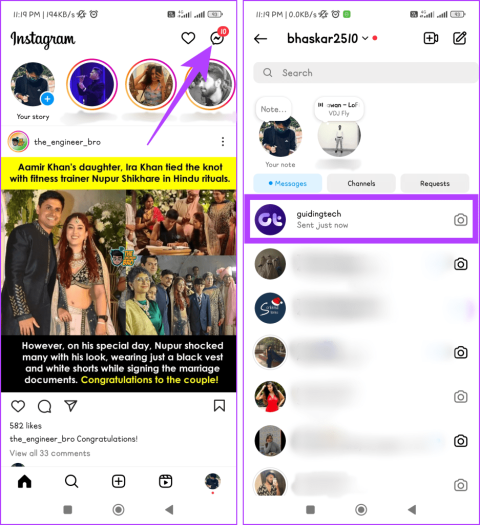
Instagram은 연결이 형성되고 창의성이 꽃피우며 이야기가 펼쳐지는 활기찬 플랫폼입니다. 그러나 때로는 친구에게 메시지를 보낼 때 Instagram에서 비활성화된 계정에 연락할 수 없다는 오류가 표시될 수도 있습니다. 이번 글에서는 이 문제를 어떻게 해결할 수 있는지 살펴보겠습니다.
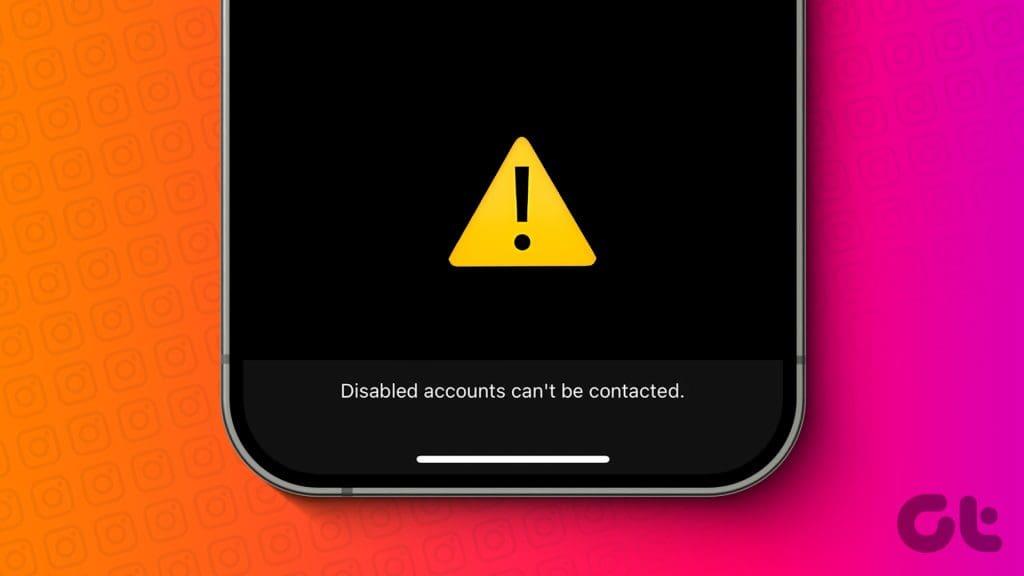
Instagram에서 비활성화된 계정에 연락할 수 없음 오류는 Instagram이 현재 비활성화된 계정과 상호작용을 시도하고 있음을 나타냅니다. 그러나 항상 Instagram이 아닐 수도 있습니다. 때로는 문제를 일으키는 버그일 수도 있습니다. 아래에 언급된 수정 사항은 Instagram에서 채팅을 진행하는 데 도움이 될 것입니다.
마지막 대화를 삭제하면 기존 메시징 스레드가 중단되고 비활성화된 계정에 부과된 제한이 제거되므로 큰 해결 방법이 될 수 있습니다. 이렇게 하면 Instagram의 알고리즘이 귀하와 친구 사이의 커뮤니케이션 상태를 재평가하게 하여 메시징을 새롭게 시작할 수 있습니다. 그렇게 하려면 아래 단계를 따르십시오.
1단계: 인스타그램 앱을 실행하세요.
2단계: 오른쪽 상단에 있는 메시지 아이콘을 탭하세요. 삭제하려는 사람과의 채팅을 찾으세요.
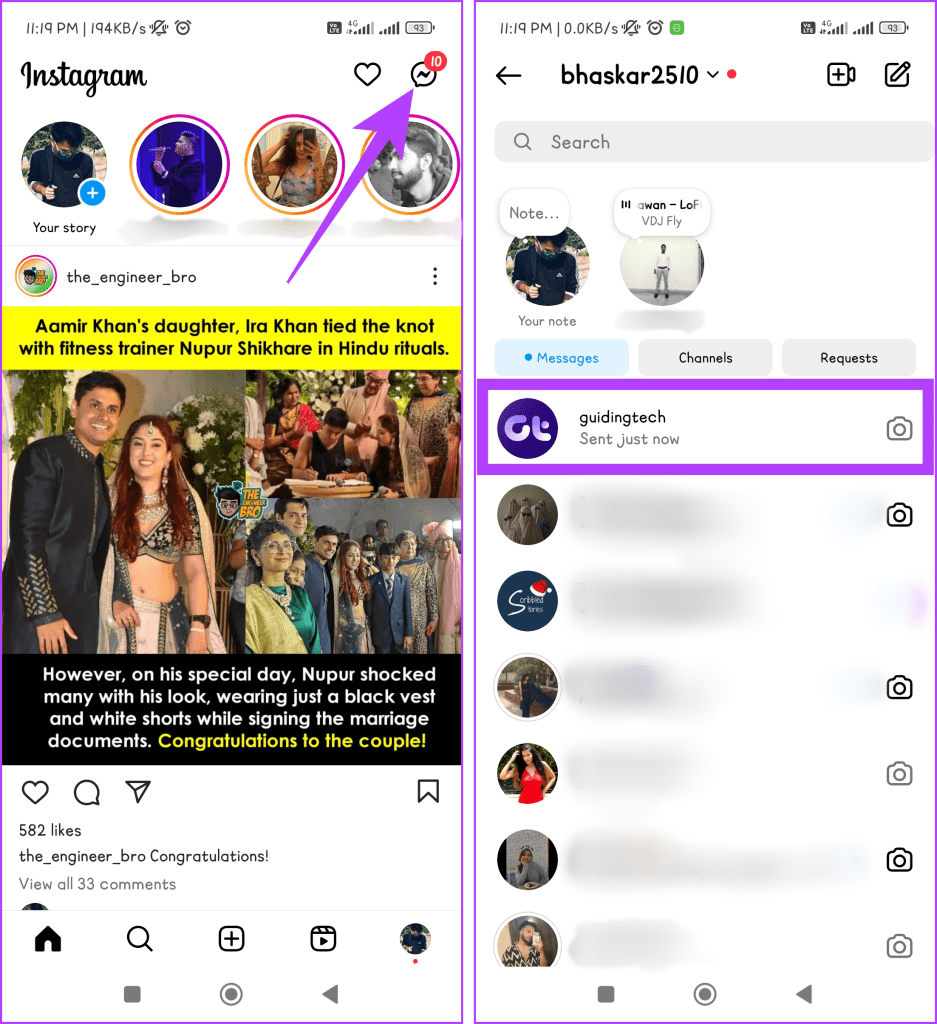
3단계: 채팅을 길게 누르세요. 삭제를 선택하고 삭제를 눌러 확인합니다.
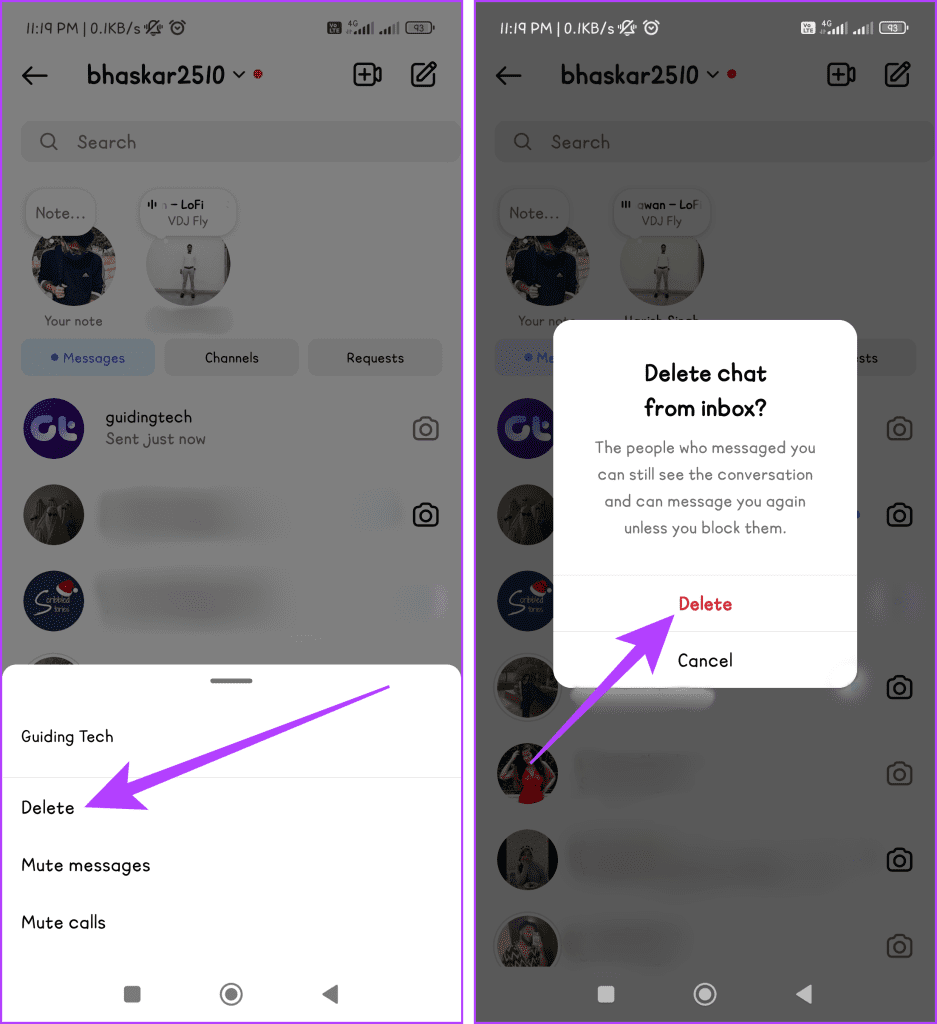
Instagram에서 비활성화된 계정에 연락할 수 없음 오류를 해결하는 가장 빠른 방법 중 하나는 통신을 방해할 수 있는 특정 개인 정보 보호 설정을 재설정하는 것입니다. 해당 Instagram 계정을 제한하거나 제한을 해제하면 됩니다.
Instagram 계정을 제한하면 해당 계정에 대한 사용자의 활동 가시성이 제한됩니다. Instagram에서 누군가를 제한할 때 일어나는 일 중 하나는 그 사람의 메시지가 제한 탭으로 이동한다는 것입니다. 계정을 제한하려면 아래 단계를 따르세요.
1단계: 인스타그램 앱을 실행하세요.
2단계: 검색 탭으로 이동하여 검색 상자에 사용자 이름을 입력하세요. 사용자를 선택합니다.

3단계: 점 3개 아이콘을 누르고 제한을 선택합니다. 팝업에서 닫기를 선택합니다.
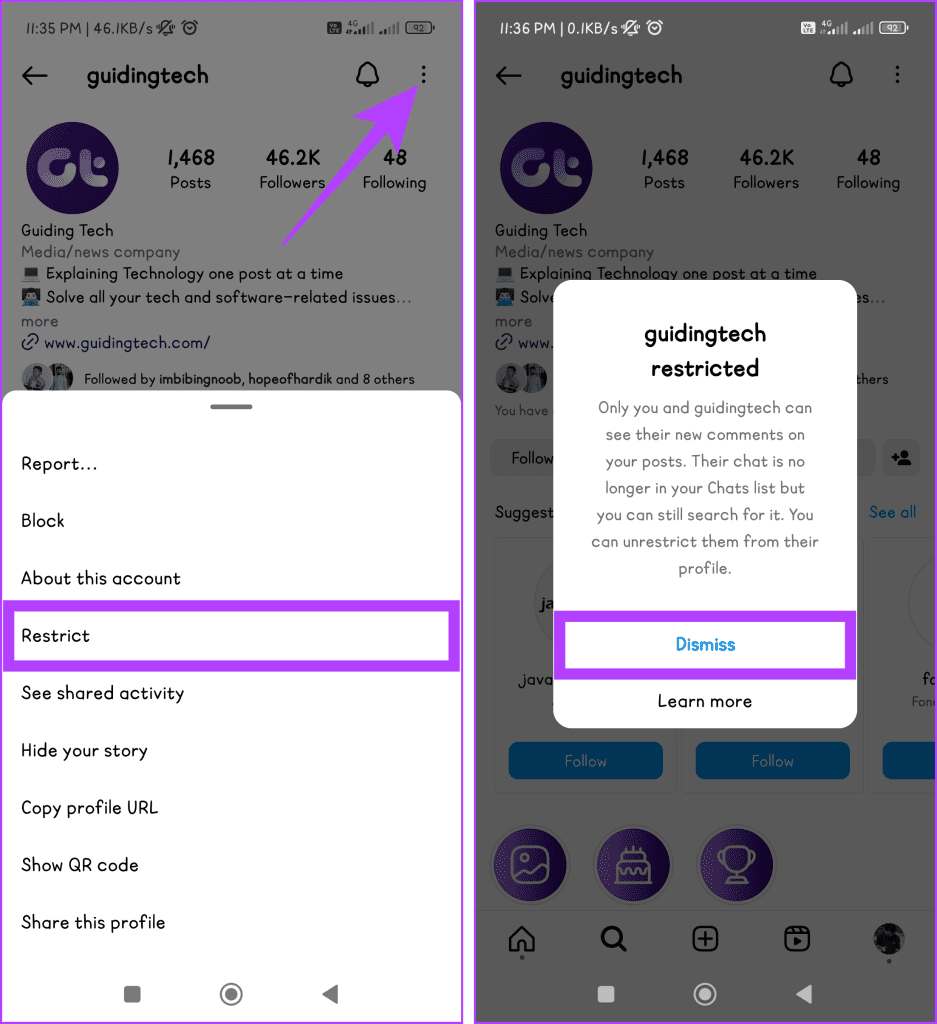
계정 제한을 해제하는 방법은 다음과 같습니다.
1단계: 인스타그램 앱으로 이동하세요.
2단계: 검색 탭을 탭하세요. 사용자 이름을 입력하고 사용자를 선택합니다.

3단계: 점 3개 아이콘을 누르고 제한 해제를 선택합니다.
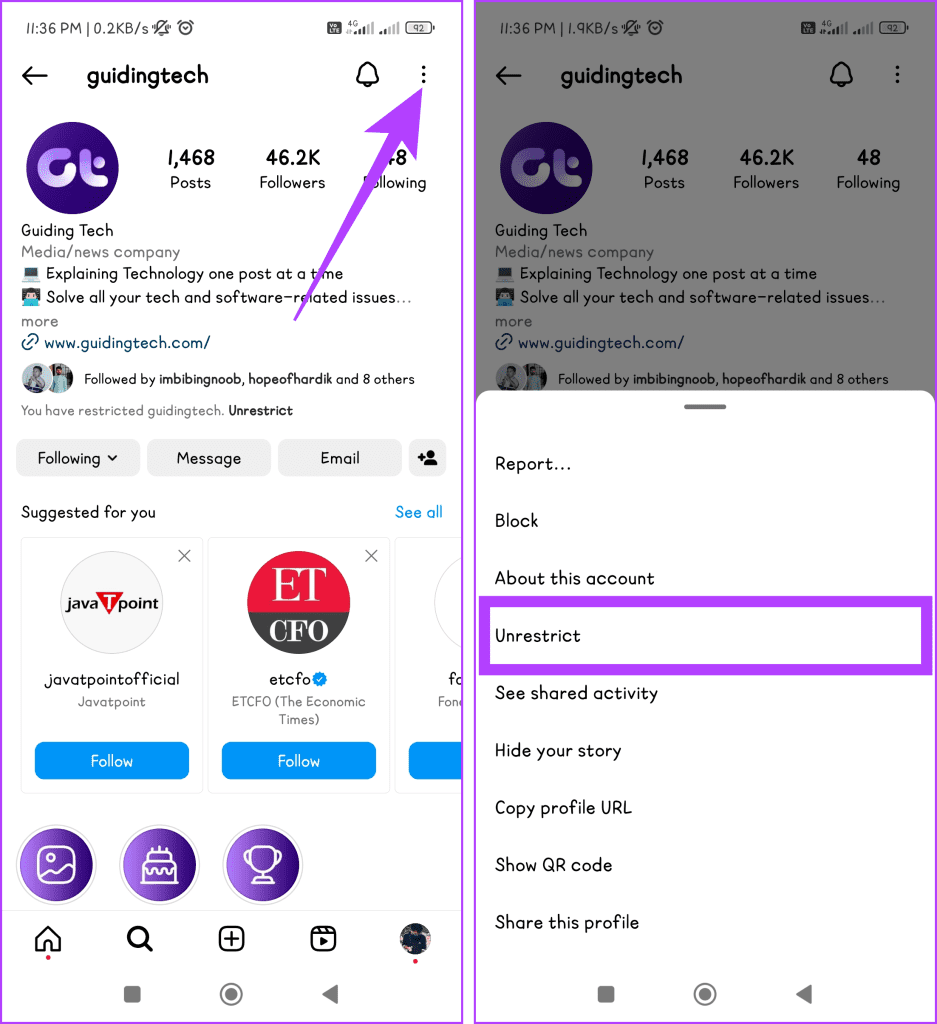
Instagram에서 비활성화된 계정에 메시지를 보낼 수 없는 경우 문제를 해결하는 효과적인 방법 중 하나는 Instagram 계정을 다시 팔로우하는 것입니다. 이렇게 하면 계정 간의 다시 연결이 시작되고 통신이 다시 설정됩니다. Instagram에서 계정 팔로우를 취소하는 방법은 다음과 같습니다.
1단계: 인스타그램 앱을 엽니다.
2단계: 검색 탭으로 이동하여 검색 상자를 탭합니다. 사용자 이름을 입력하고 사용자를 선택합니다.

3단계: 팔로우를 탭하고 팔로우 취소를 선택하세요.
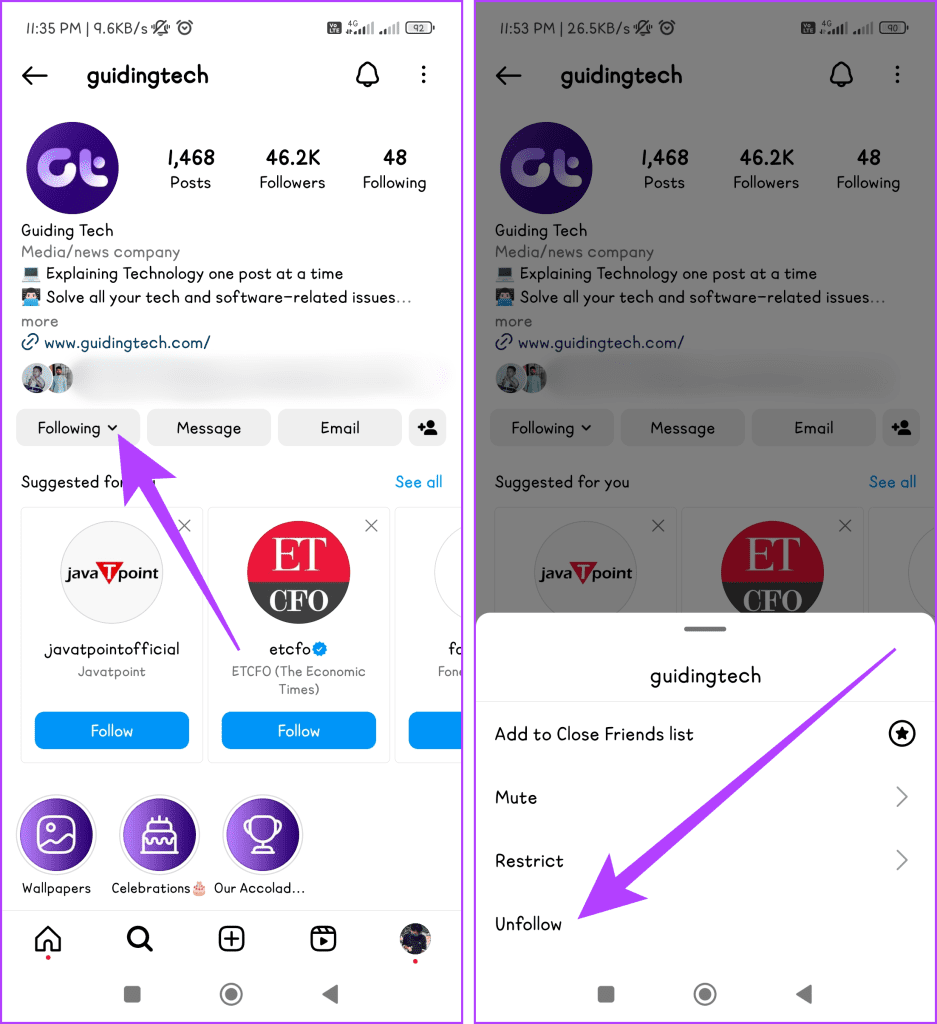
4단계: 이제 몇 초 정도 기다렸다가 계정을 다시 팔로우하세요.
계정이 공개인지 비공개인지에 따라 즉시 팔로우하거나 팔로우를 요청하게 됩니다.
Instagram 계정을 차단하고 차단 해제하는 것은 간단해 보이지만 놀랍게도 메시징 시스템을 새로 고치고 오류를 일으킬 수 있는 남아 있는 결함을 해결할 수 있습니다. 이를 실행하려면 다음 단계를 따르십시오.
1단계: Instagram 앱으로 이동합니다. 검색 아이콘을 누르고 검색 상자를 탭합니다.
2단계: 이제 채팅하려는 사람의 사용자 이름이나 이름을 입력하고 계정을 선택하세요.

3단계: 점 3개 아이콘을 누르고 차단을 누르세요. 작업을 확인하라는 메시지가 표시되면 차단 버튼을 탭하세요.
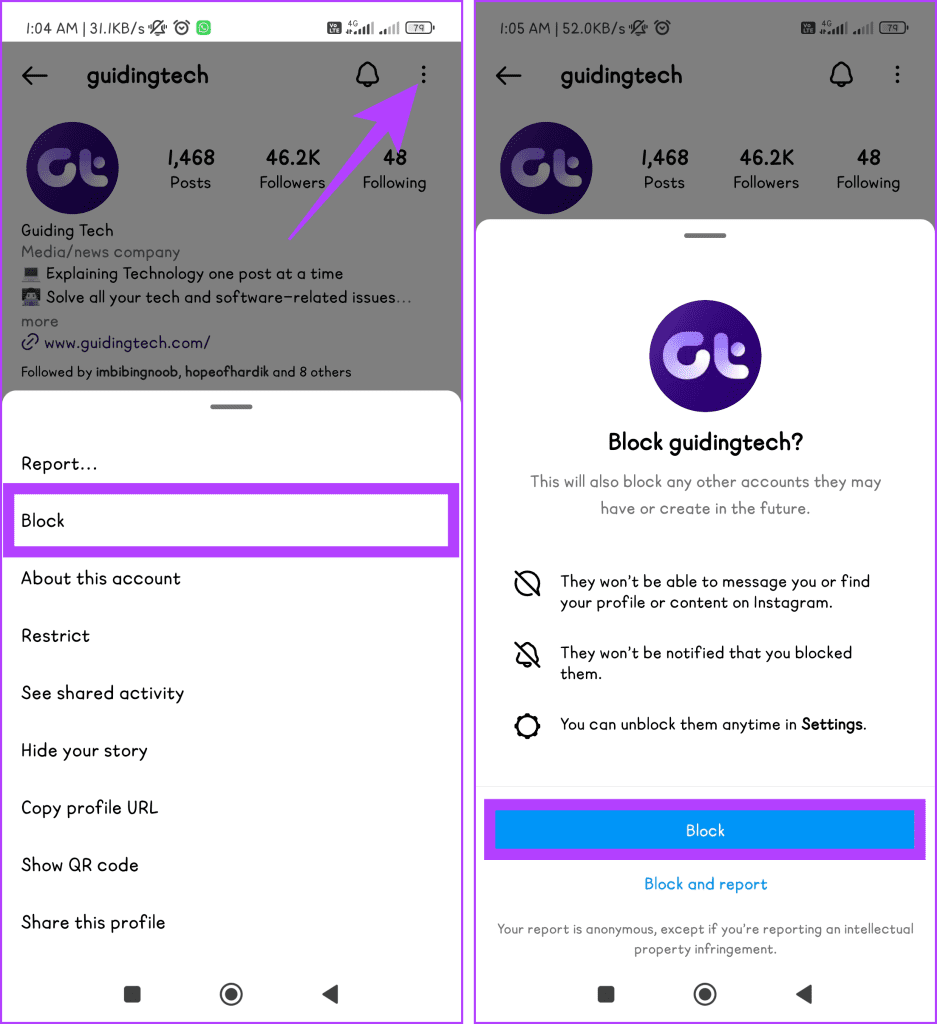
이제 아래 단계에 따라 사용자 차단을 해제하세요.
1단계: 인스타그램 앱에서 프로필 탭으로 이동하여 햄버거 메뉴(세 줄 아이콘)를 누릅니다. 설정 및 개인정보 보호를 선택하세요.
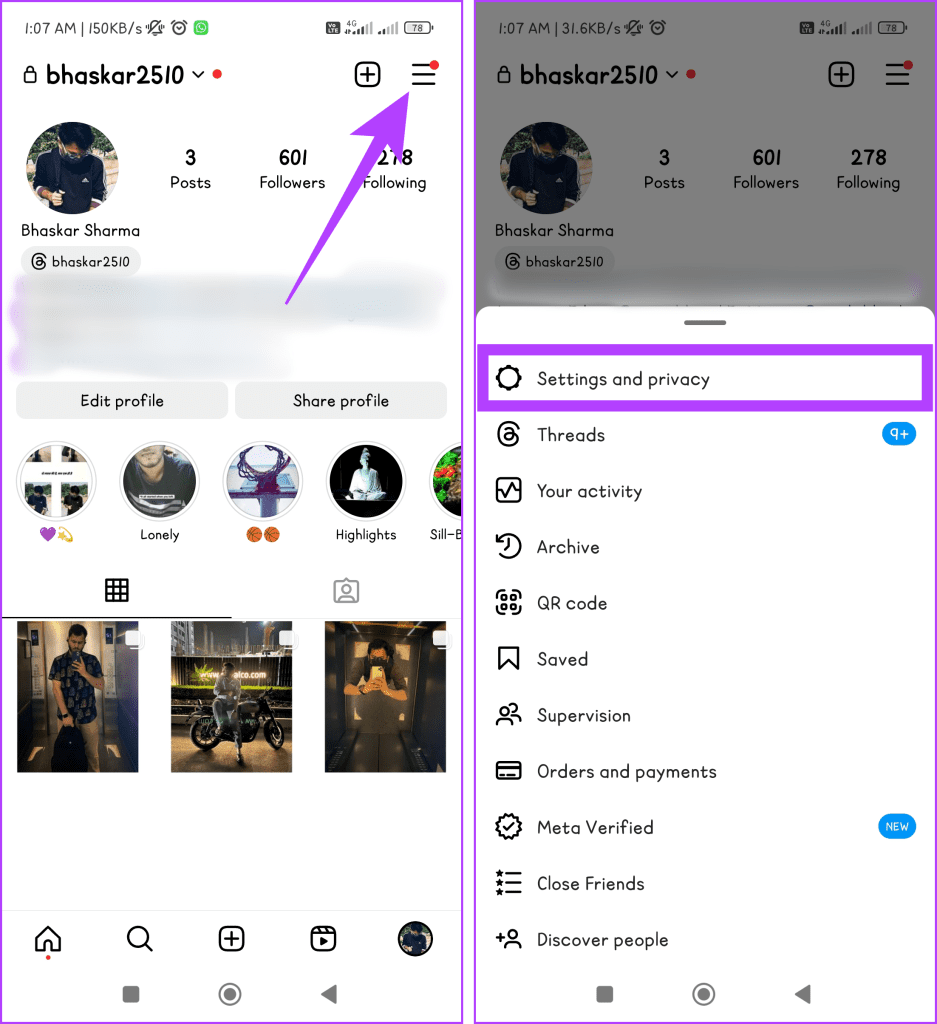
2단계: 차단된 사용자 목록을 보려면 차단됨을 탭하세요. 채팅하려는 사람 옆에 있는 차단 해제를 누르세요.
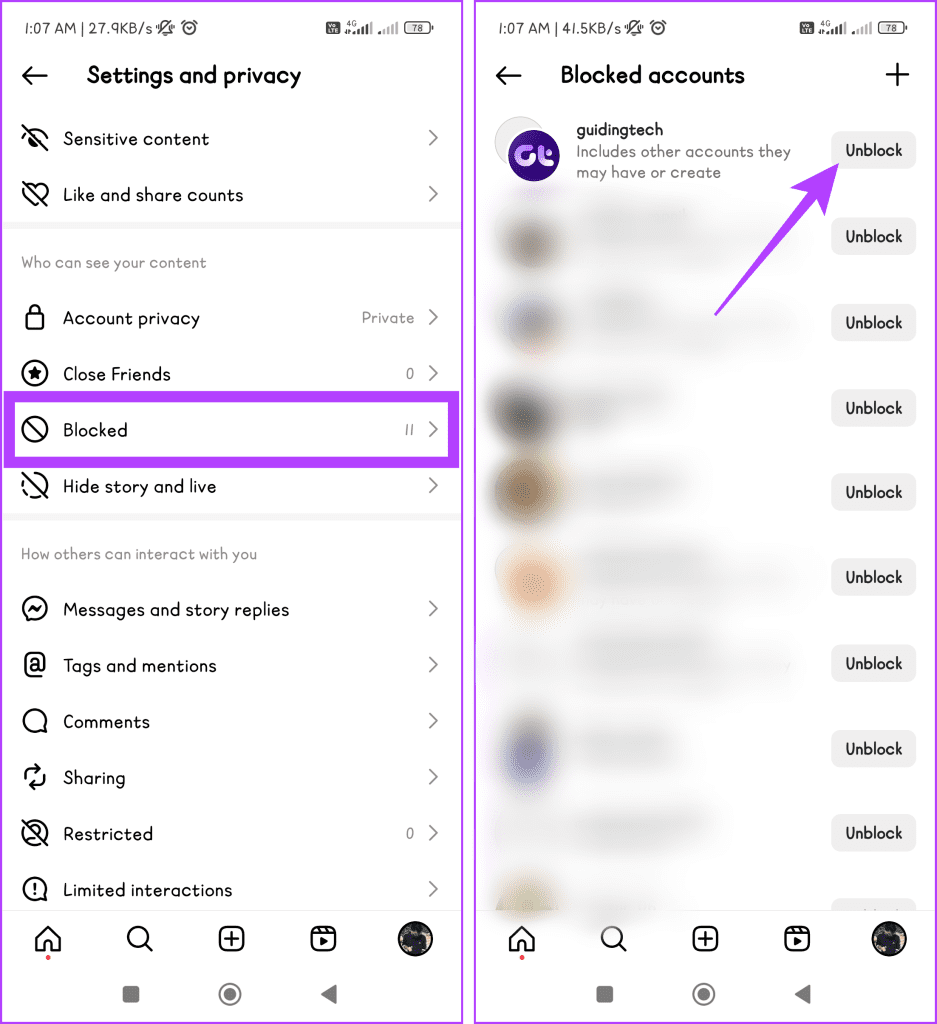
또한 읽어 보세요: Instagram에서 누군가를 차단하면 어떻게 되나요 ?
Instagram은 문제를 해결하고 보안을 강화하며 일반적으로 앱 사용을 더욱 즐겁게 만들기 위해 업데이트를 자주 출시합니다. Instagram을 업데이트하면 이러한 개선 사항을 최대한 활용할 수 있으며 비활성화된 계정에 연락할 수 없는 것과 같은 성가신 버그를 제거할 수 있습니다.
Android 휴대폰에서 Instagram을 업데이트하는 방법은 다음과 같습니다.
1단계: Play 스토어 앱을 엽니다.
2단계: 오른쪽 상단에 있는 프로필 사진을 누르고 앱 및 장치 관리를 선택합니다.
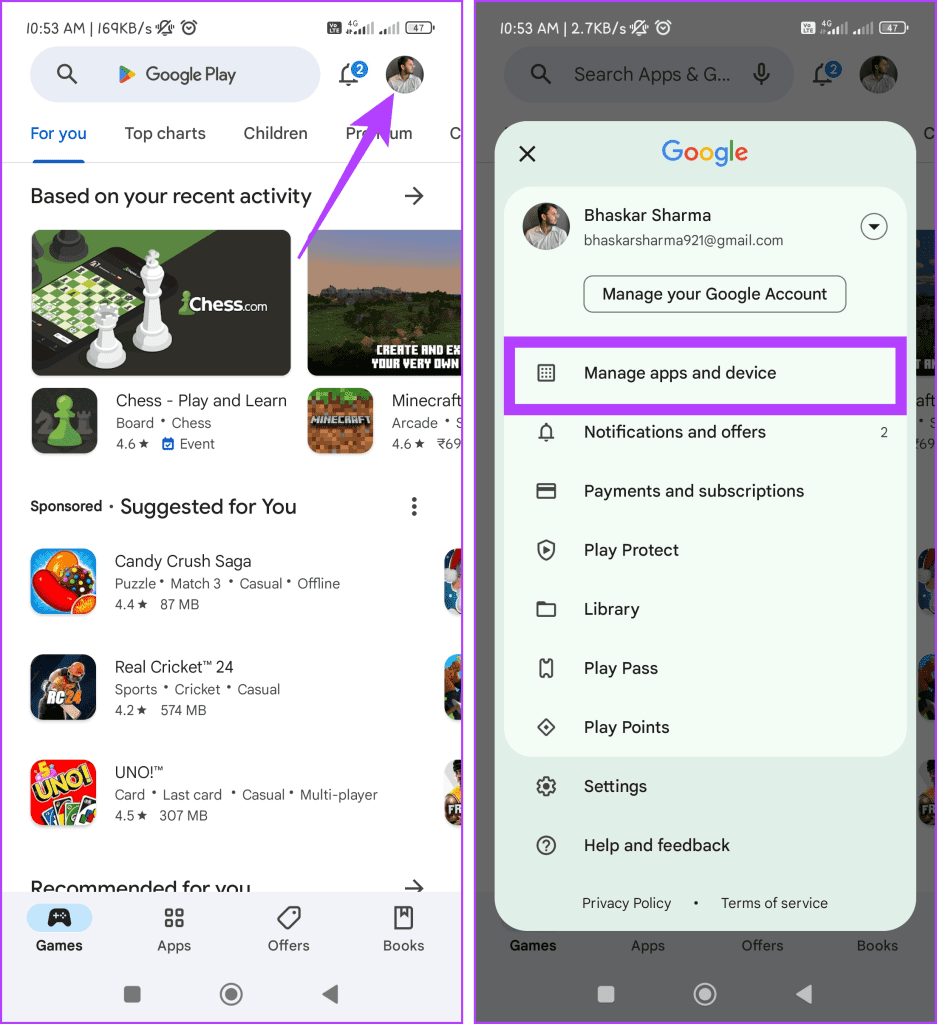
3단계: 사용 가능한 업데이트를 누르고 Instagram(있는 경우) 옆에 있는 업데이트 버튼을 누릅니다. 또는 모두 업데이트를 눌러 모든 앱의 최신 버전을 한 번에 가져올 수도 있습니다.
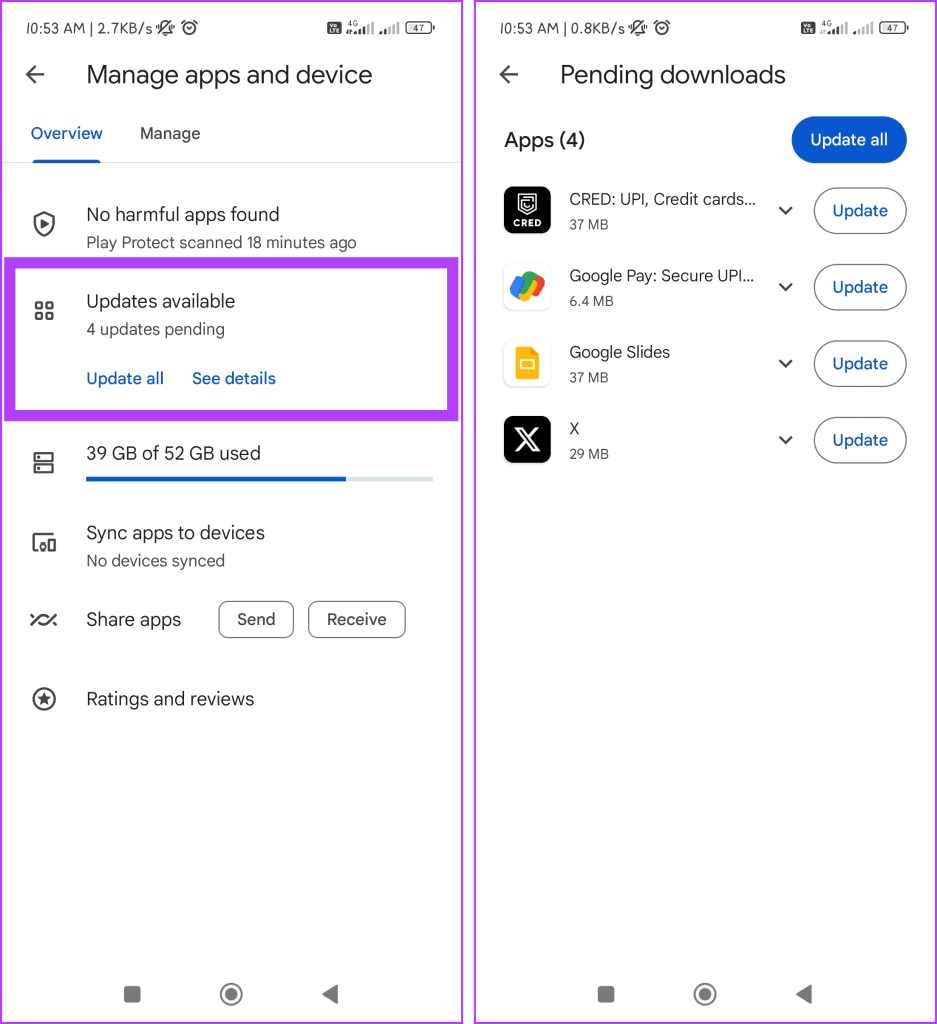
또한 읽어 보세요: Android 에서 업데이트되지 않는 앱을 수정하는 방법
iPhone에서 Instagram을 업데이트하려면 다음 단계를 따르세요.
1단계: 앱 스토어를 엽니다.
2단계: 오른쪽 상단에서 프로필 사진을 탭하세요. Instagram을 찾아 옆에 있는 업데이트를 탭하세요(사용 가능한 경우). 완료되면 완료를 누릅니다.
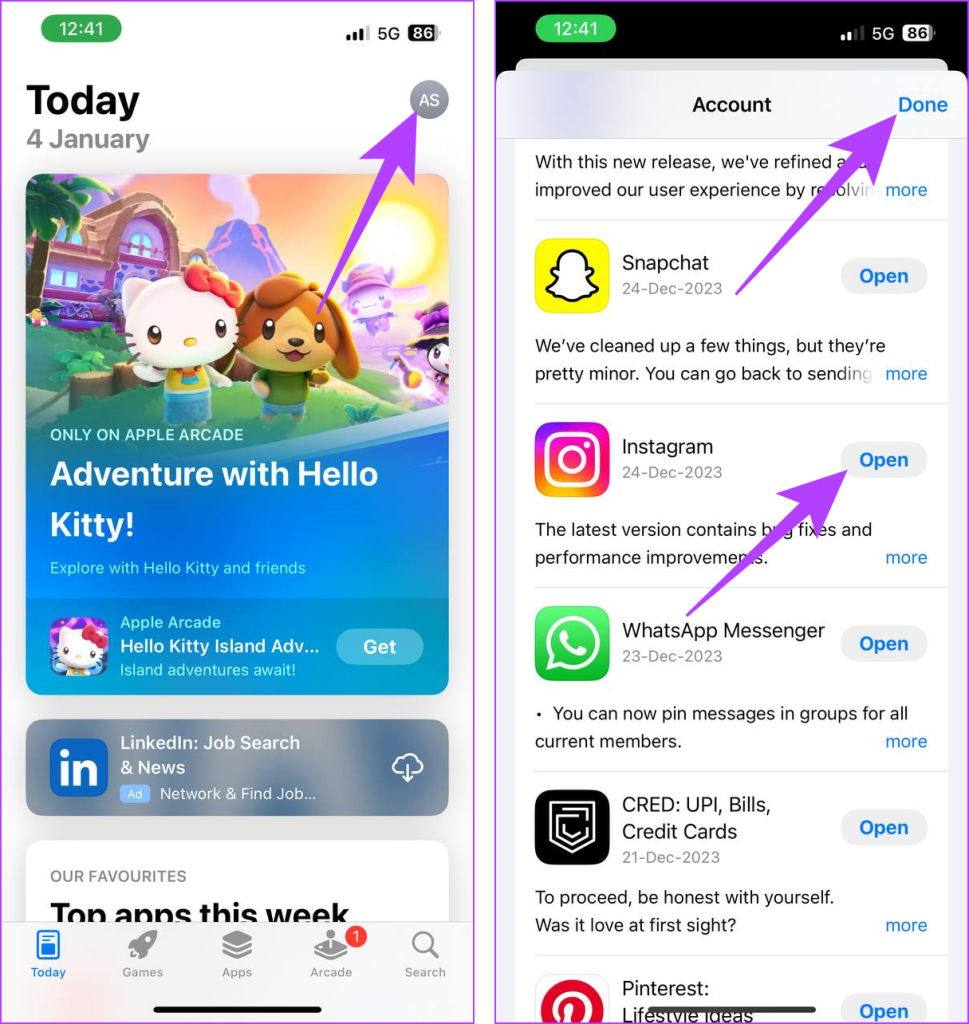
또는 아래 단계를 따를 수도 있습니다.
1단계: 홈 화면이나 앱 라이브러리에서 App Store 아이콘을 길게 누르고 사용 가능한 옵션에서 업데이트를 누릅니다.
2단계: Instagram 옆에 있는 업데이트 버튼을 누르고 완료를 탭하세요.
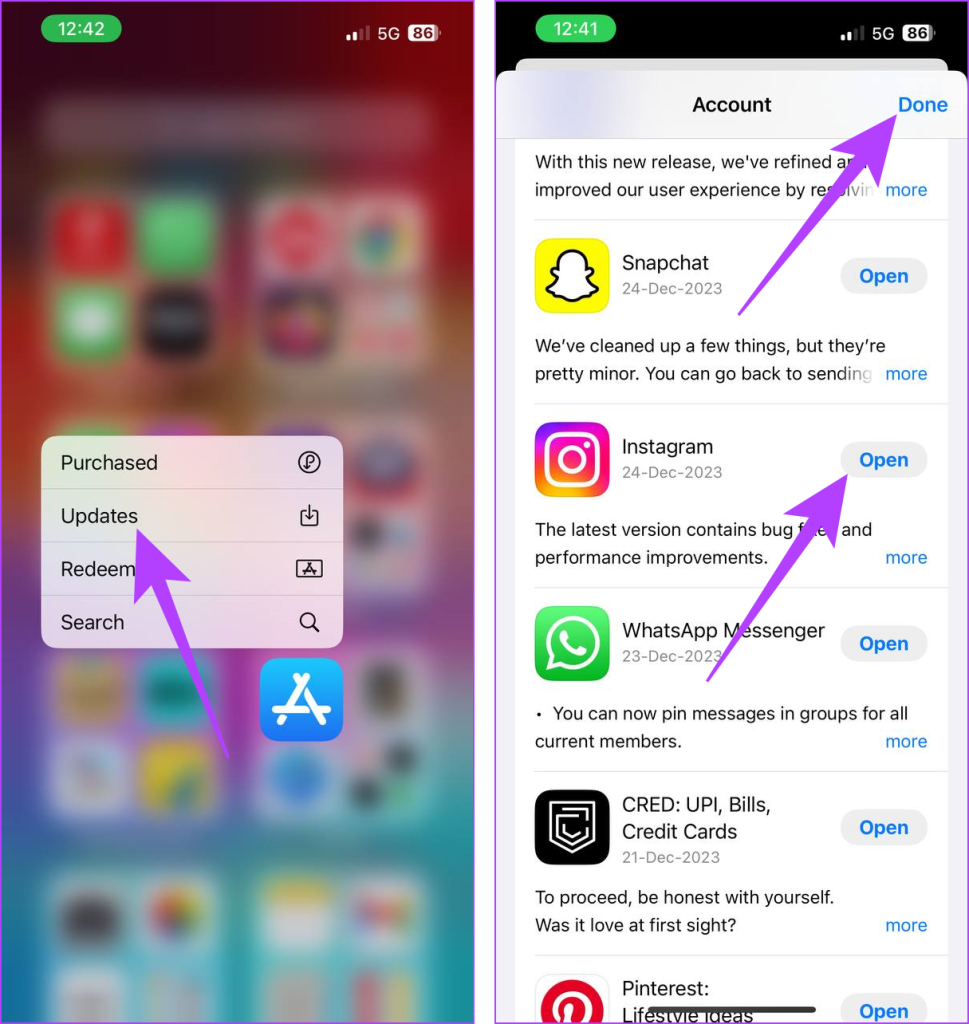
또한 읽으십시오: iPhone에서 업데이트되지 않는 앱을 수정하는 방법
Instagram에서 비활성화된 계정에 연락할 수 없다는 문제가 여전히 발생하더라도 걱정하지 마세요. 때로는 해당 버그를 없애기 위해 앱을 약간 새로 고쳐야 하므로 앱을 다시 설치해 보세요.
앱을 제거하면 문제를 일으킬 수 있는 남은 데이터(캐시된 데이터)가 모두 지워져 잠재적으로 귀찮은 오류 메시지가 수정됩니다. 휴대폰에 깨끗한 상태를 주는 것으로 생각할 수 있습니다. Android 또는 iPhone에서 Instagram을 제거하는 방법은 다음과 같습니다.
Android: Instagram 앱 아이콘을 길게 누르고 제거를 탭한 후 제거를 눌러 확인합니다. 또는 휴지통 아이콘으로 드래그할 수도 있습니다.
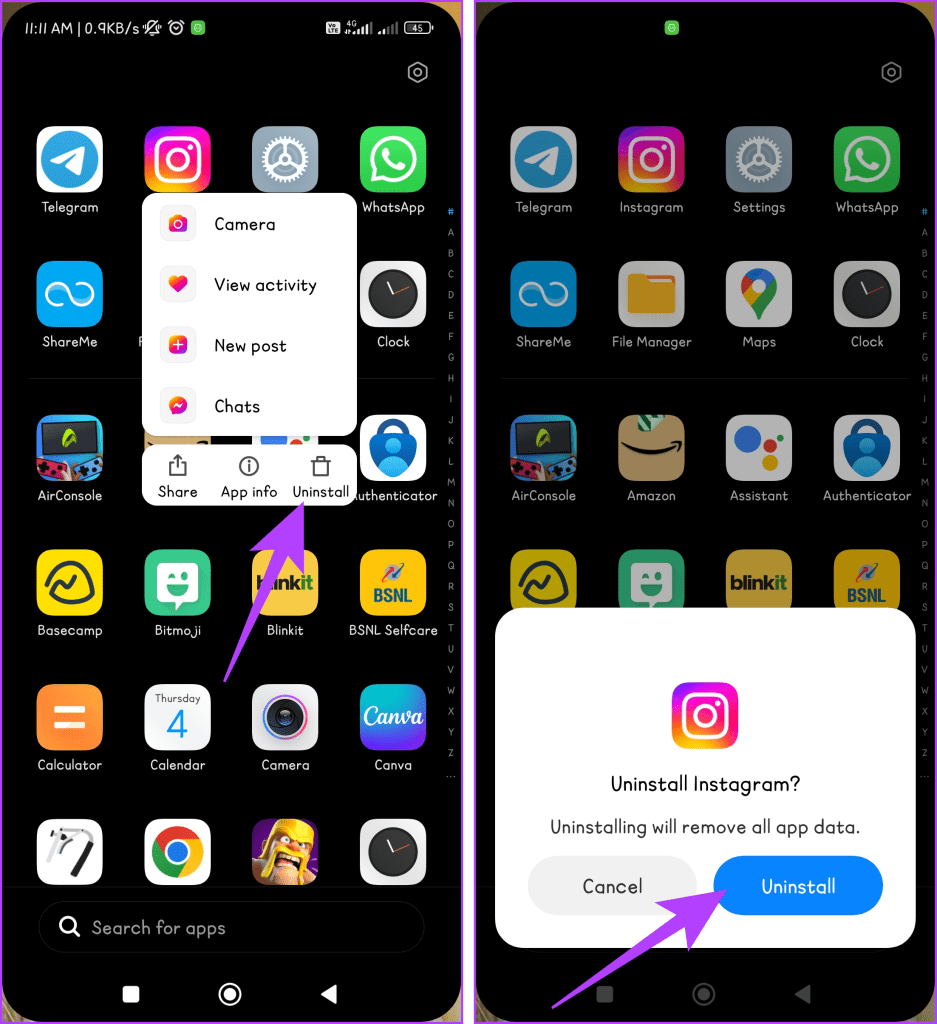
iPhone: Instagram 앱을 길게 누르고 앱 제거를 탭한 후 앱 삭제를 선택합니다.
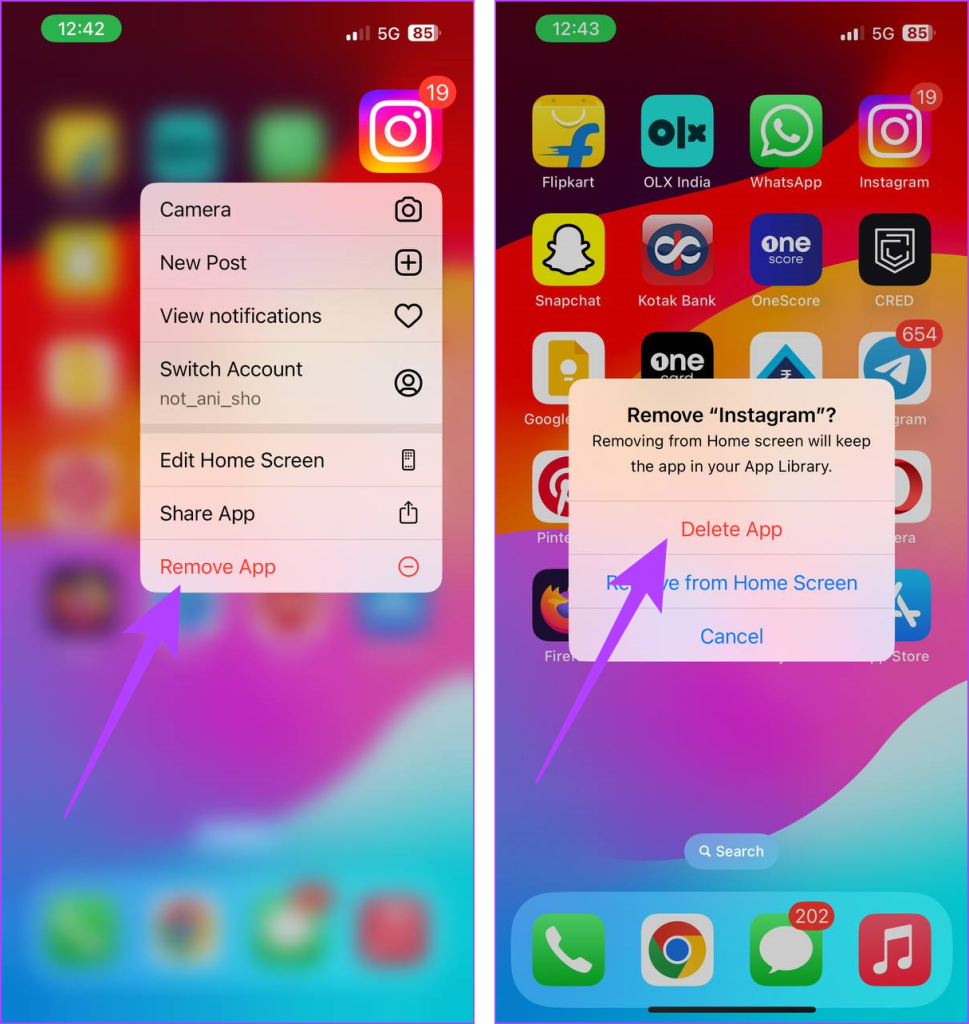
이제 아래 단계에 따라 기기에 Instagram 앱을 설치하세요.
Android: Play 스토어를 열고 Instagram을 검색한 후 설치를 탭하세요.
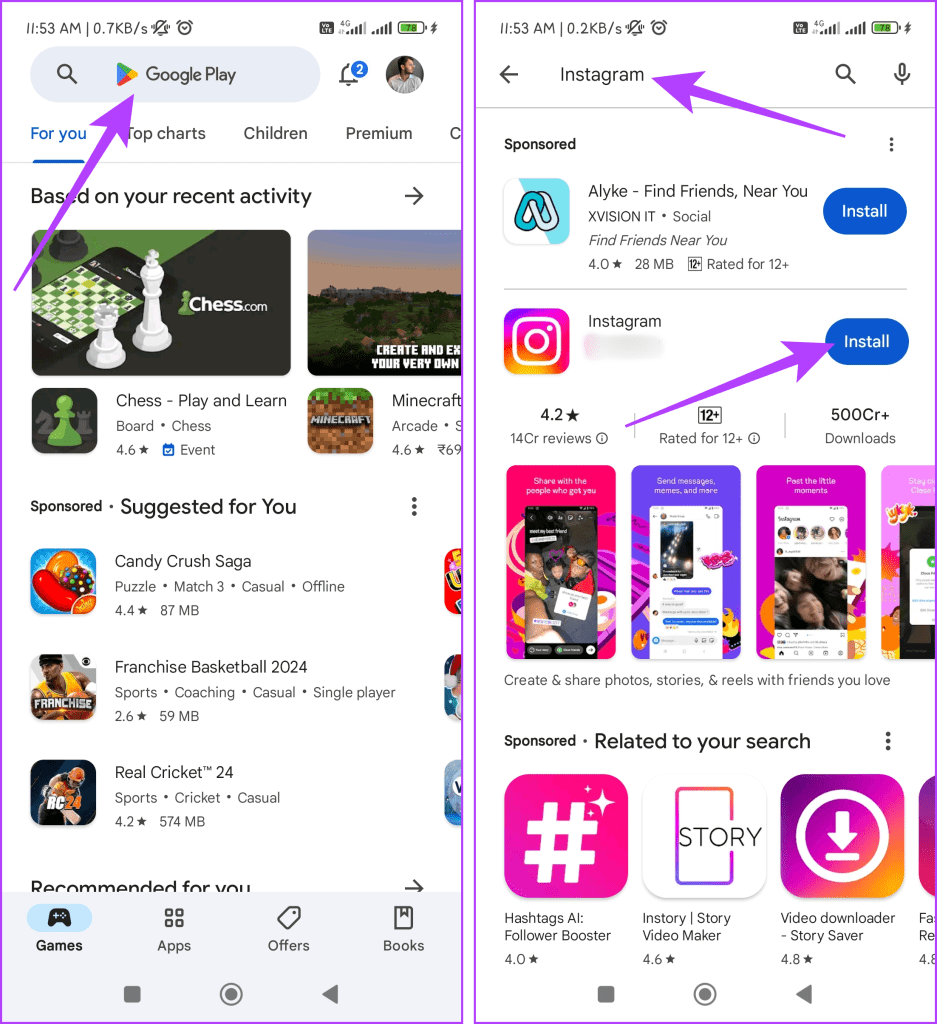
iPhone: App Store를 실행하고 Instagram을 검색한 후 다운로드 아이콘을 탭하세요.
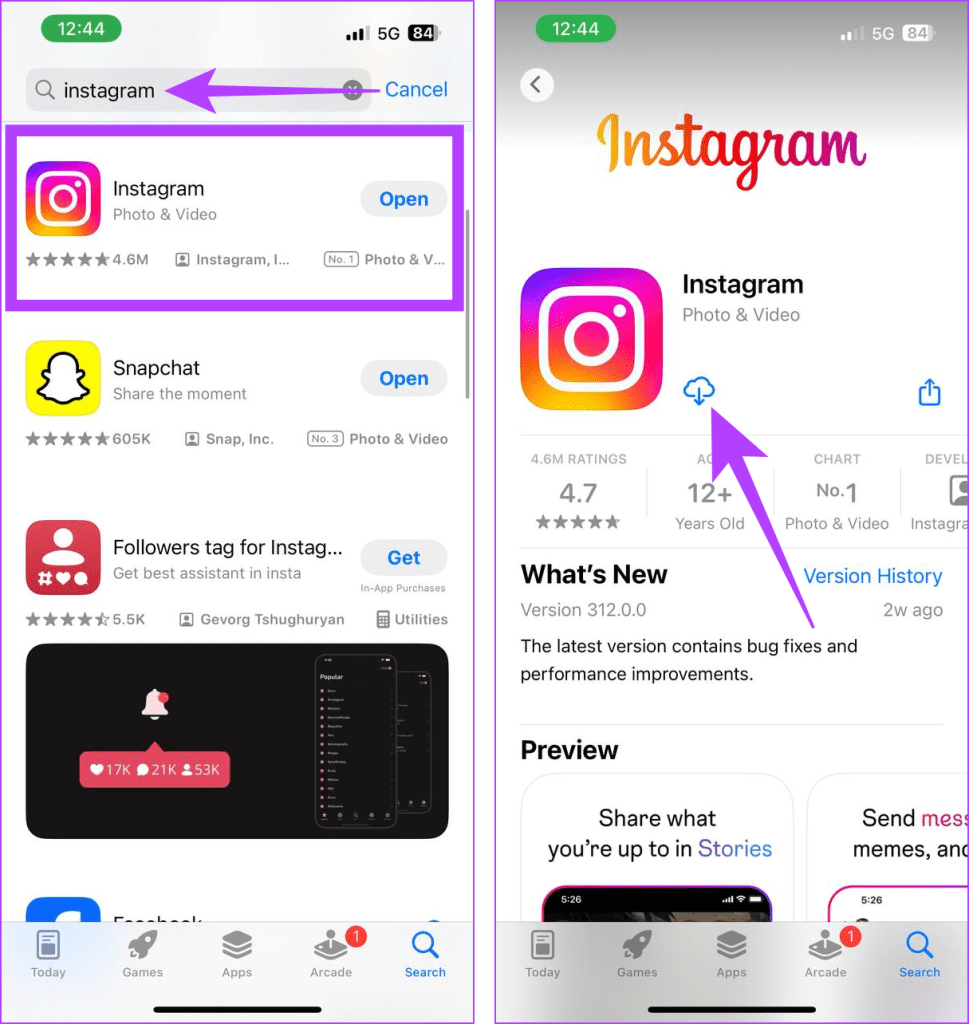
Instagram에는 Instagram에서 비활성화된 계정에 메시지를 보낼 수 없는 경우를 포함하여 다양한 문제가 발생하는 경우 정보와 지원을 종합적으로 보관하는 전용 고객 센터가 있습니다. 고객센터를 통해 Instagram에 연락하는 방법은 다음과 같습니다 .
1단계: 인스타그램 앱을 엽니다.
2단계: 하단 표시줄에서 프로필 아이콘을 누르고 햄버거 메뉴(세 줄 아이콘)를 누릅니다.
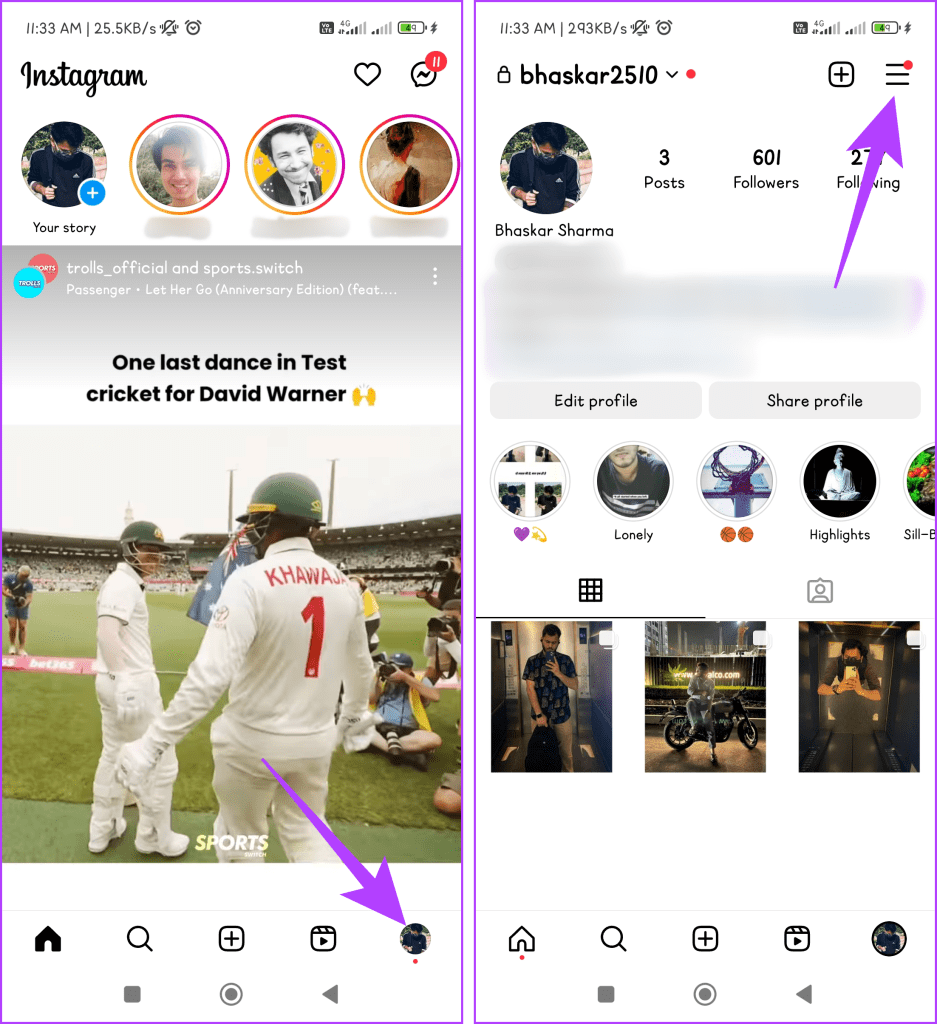
3단계: 설정 및 개인정보 보호를 선택하세요. 아래로 스크롤하여 도움말을 탭하세요.
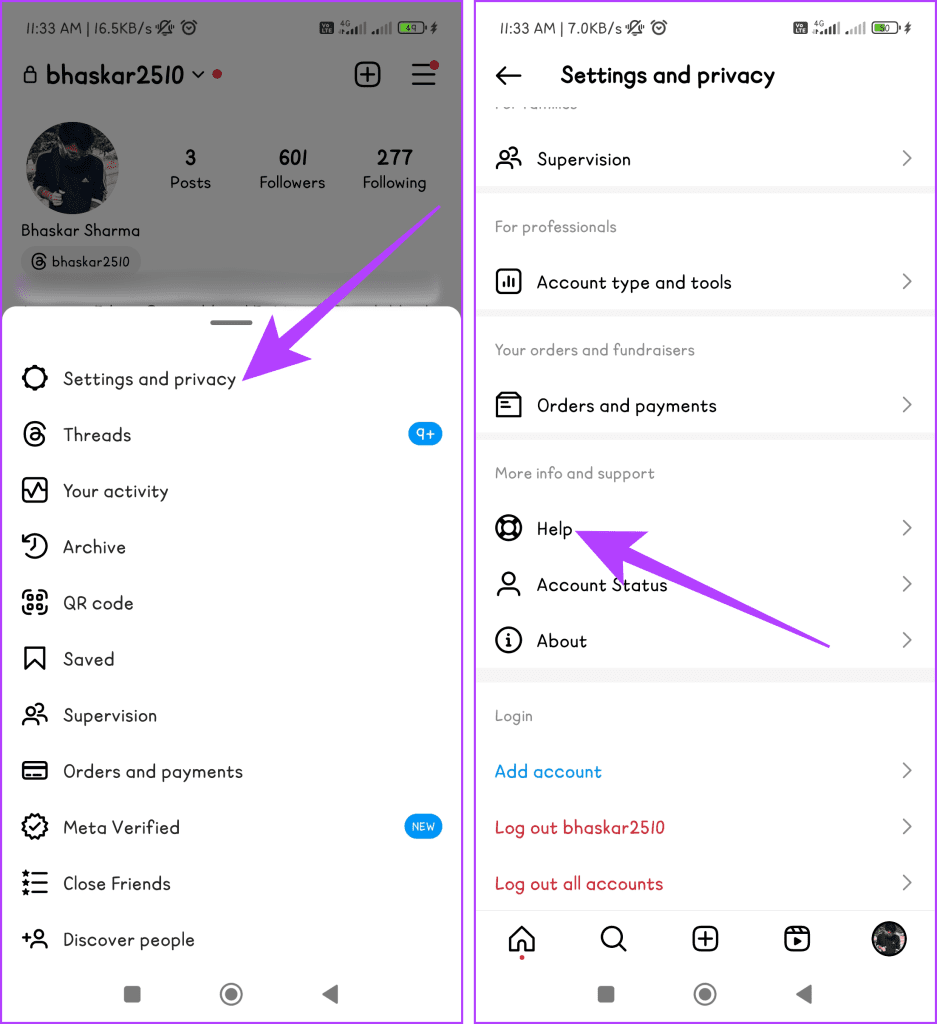
4단계: 문제 보고 옵션을 선택하고 문제 보고를 눌러 확인합니다.
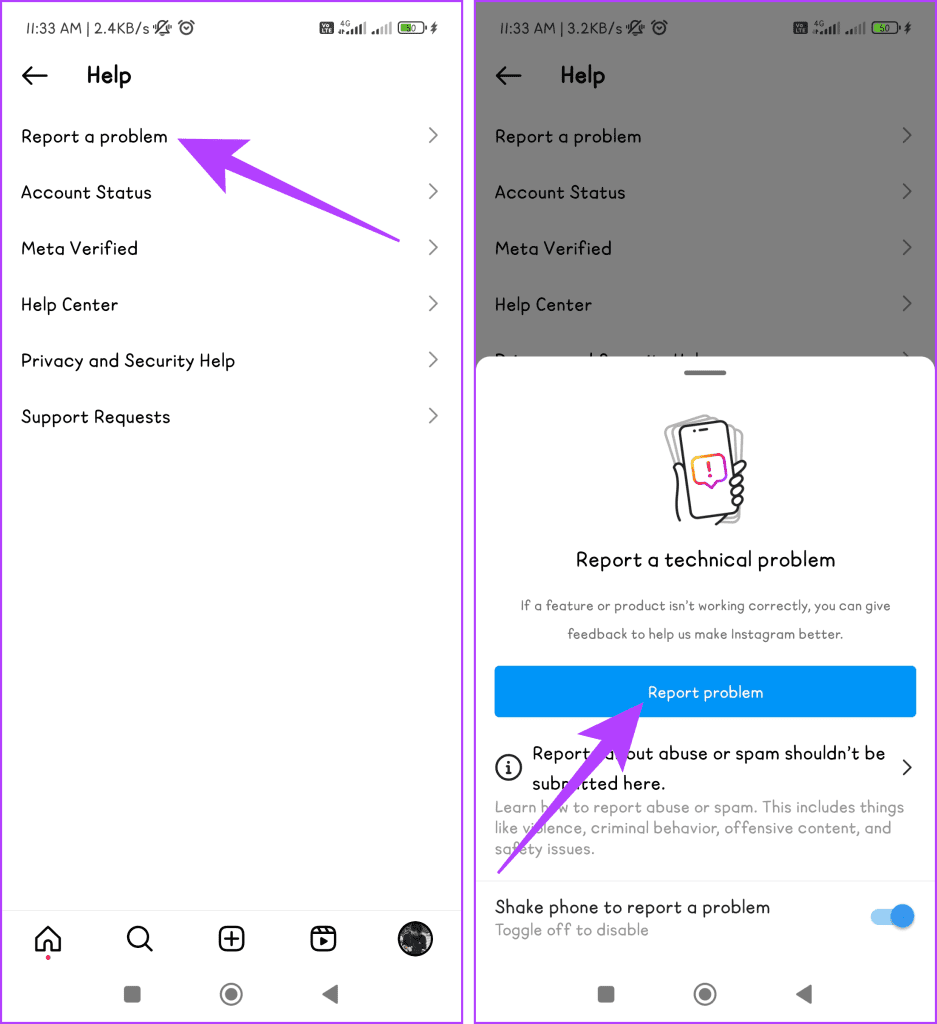
5단계: 포함 및 계속 또는 '포함하지 않고 계속'을 선택하여 전체 로그 및 진단을 포함할지 여부를 선택합니다.
6단계: 이제 더 나은 이해를 위해 문제를 설명하고 스크린샷을 추가하세요. 마지막으로 보내기를 탭하세요.
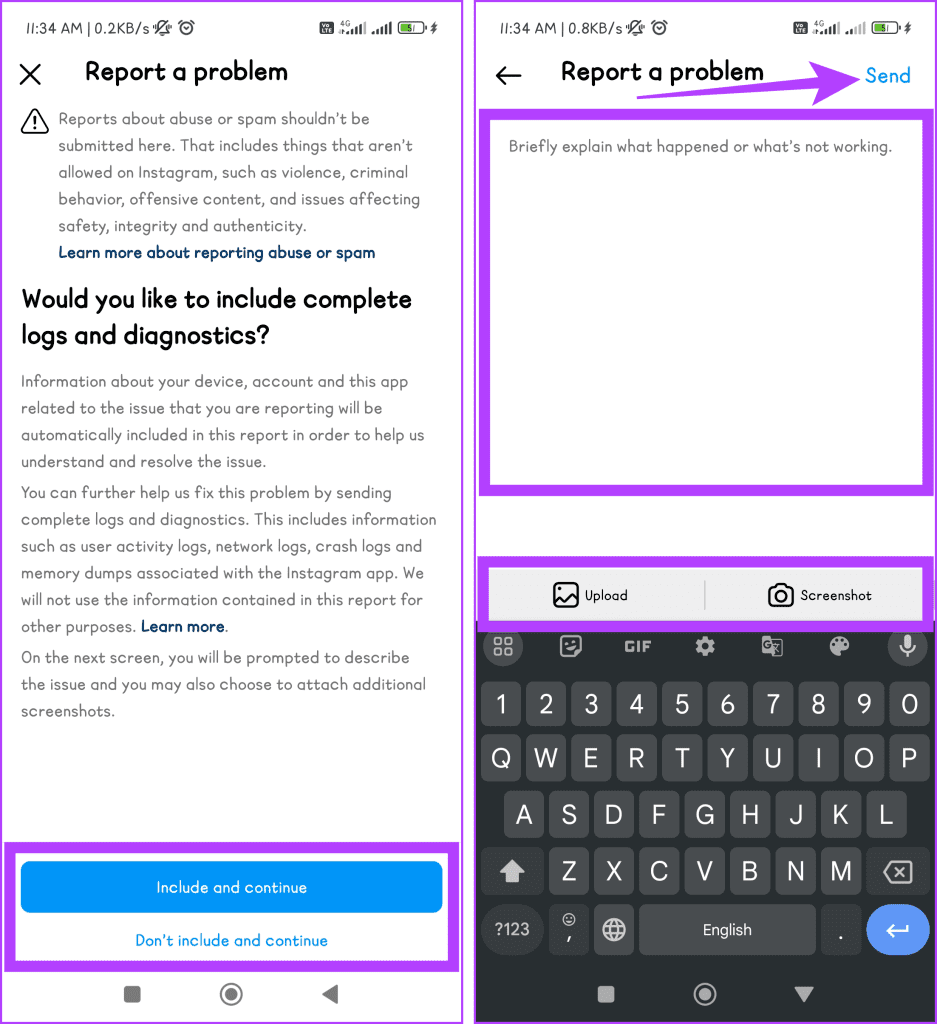
Instagram에서 "비활성화된 계정에 연락할 수 없습니다." 오류를 해결하려면 인내심을 갖고 플랫폼 정책을 준수해야 합니다. 위에서 언급한 방법이 문제를 해결하고 친구와 채팅하는 데 도움이 되었기를 바랍니다.
Zoom 프로필 사진을 제거하는 방법과 그 과정에서 발생할 수 있는 문제를 해결하는 방법을 알아보세요. 간단한 단계로 프로필 사진을 클리어하세요.
Android에서 Google TTS(텍스트 음성 변환)를 변경하는 방법을 단계별로 설명합니다. 음성, 언어, 속도, 피치 설정을 최적화하는 방법을 알아보세요.
Microsoft Teams에서 항상 사용 가능한 상태를 유지하는 방법을 알아보세요. 간단한 단계로 클라이언트와의 원활한 소통을 보장하고, 상태 변경 원리와 설정 방법을 상세히 설명합니다.
Samsung Galaxy Tab S8에서 microSD 카드를 삽입, 제거, 포맷하는 방법을 단계별로 설명합니다. 최적의 microSD 카드 추천 및 스토리지 확장 팁 포함.
슬랙 메시지 삭제 방법을 개별/대량 삭제부터 자동 삭제 설정까지 5가지 방법으로 상세 설명. 삭제 후 복구 가능성, 관리자 권한 설정 등 실무 팁과 통계 자료 포함 가이드
Microsoft Lists의 5가지 주요 기능과 템플릿 활용법을 통해 업무 효율성을 40% 이상 개선하는 방법을 단계별로 설명합니다. Teams/SharePoint 연동 팁과 전문가 추천 워크플로우 제공
트위터에서 민감한 콘텐츠를 보는 방법을 알고 싶으신가요? 이 가이드에서는 웹 및 모바일 앱에서 민감한 콘텐츠를 활성화하는 방법을 단계별로 설명합니다. 트위터 설정을 최적화하는 방법을 알아보세요!
WhatsApp 사기를 피하는 방법을 알아보세요. 최신 소셜 미디어 사기 유형과 예방 팁을 확인하여 개인 정보를 안전하게 보호하세요.
OneDrive에서 "바로 가기를 이동할 수 없음" 오류를 해결하는 방법을 알아보세요. 파일 삭제, PC 연결 해제, 앱 업데이트, 재설정 등 4가지 효과적인 해결책을 제공합니다.
Microsoft Teams 파일 업로드 문제 해결 방법을 제시합니다. Microsoft Office 365와의 연동을 통해 사용되는 Teams의 파일 공유에서 겪는 다양한 오류를 해결해보세요.








